Anpassung Ihres Terminals mit Oh My Zsh Themes und Plugins
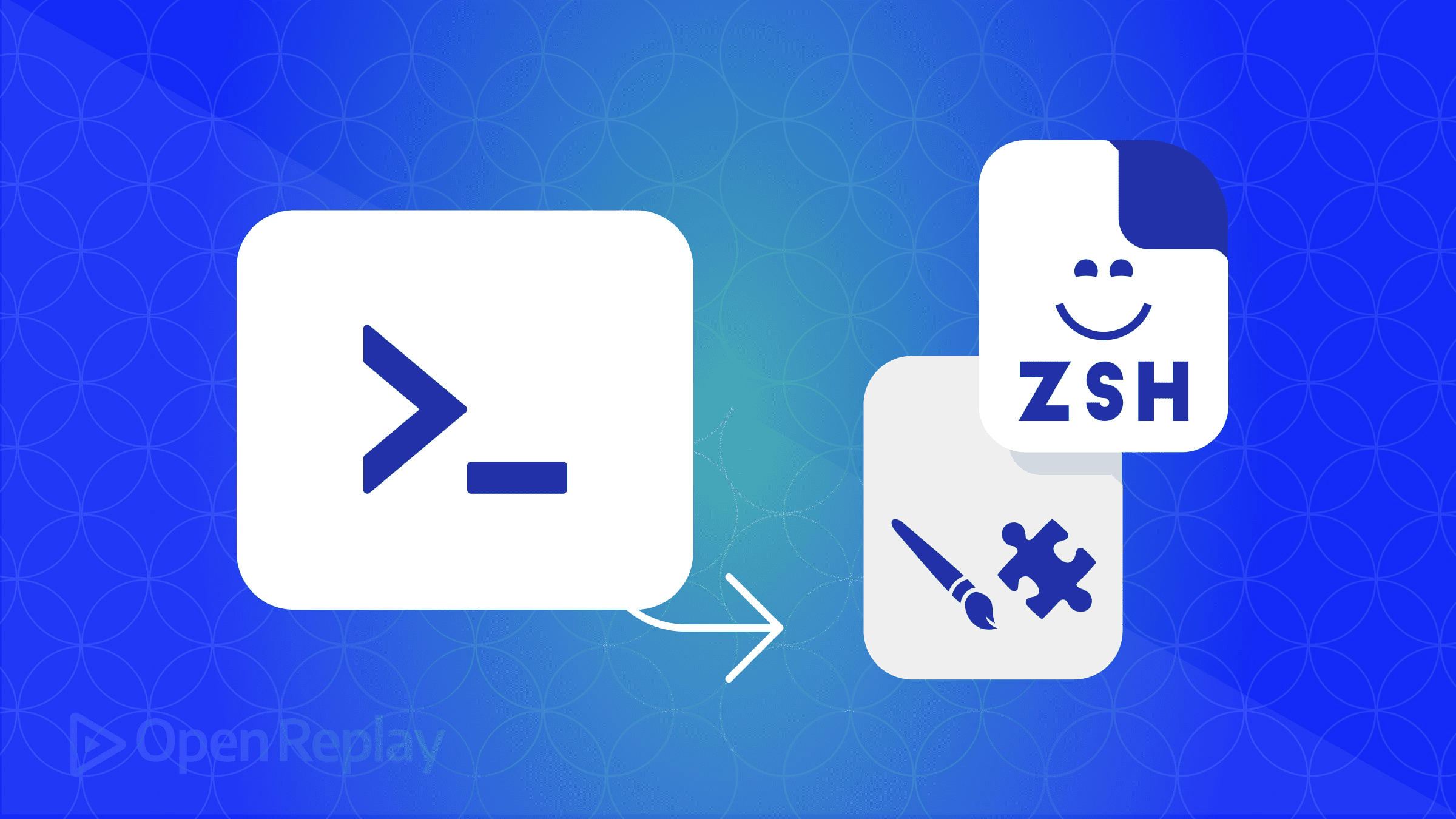
Ihr Terminal muss nicht wie ein Relikt aus den 1980er Jahren aussehen. Wenn Sie täglich stundenlang in der Kommandozeile arbeiten, aber immer noch die Standard-Eingabeaufforderung ohne visuelles Feedback verwenden, verpassen Sie erhebliche Produktivitätssteigerungen. Die richtigen Oh My Zsh Themes und Plugins können Ihr Terminal von einer einfachen Textoberfläche in eine leistungsstarke, visuell informative Entwicklungsumgebung verwandeln.
Dieser Leitfaden behandelt alles, was Sie für die Anpassung Ihrer Terminal-Konfiguration benötigen: Ändern von Themes über die .zshrc-Konfiguration, Installation moderner Themes wie Powerlevel10k und Aktivierung wichtiger Plugins für Web-Entwicklungsworkflows. Sie lernen praktische Techniken, die Tastatureingaben sparen und sofortiges visuelles Feedback über Ihren Git-Status, Verzeichnisstruktur und Befehlsverlauf bieten.
Wichtige Erkenntnisse
- Oh My Zsh Themes ändern durch Bearbeitung der
ZSH_THEME-Variable in.zshrc - Powerlevel10k bietet die beste Balance aus Features und Performance
- Wichtige Plugins umfassen git, zsh-autosuggestions und zsh-syntax-highlighting
- Community-Plugins installieren durch Klonen nach
~/.oh-my-zsh/custom/plugins/ - Startzeit überwachen und ungenutzte Plugins entfernen für optimale Performance
- Anzeigeprobleme beheben durch Installation geeigneter Schriftarten und Überprüfung der Terminal-Kodierung
So ändern Sie Oh My Zsh Themes über .zshrc
Schneller Theme-Installationsprozess
Das Ändern Ihres Oh My Zsh Themes erfordert die Bearbeitung einer einzigen Zeile in Ihrer Konfigurationsdatei. Öffnen Sie Ihre .zshrc-Datei:
nano ~/.zshrcFinden Sie die ZSH_THEME-Variable und ersetzen Sie den aktuellen Wert:
ZSH_THEME="robbyrussell" # Standard-Theme
ZSH_THEME="agnoster" # Ändern zu agnosterNach dem Speichern der Datei laden Sie Ihre Konfiguration neu:
source ~/.zshrc
# oder
exec zshDer exec zsh-Befehl startet Ihre Shell-Sitzung vollständig neu, was zuverlässiger ist beim Wechsel zwischen Themes mit unterschiedlichen Abhängigkeiten.
Vorschau verfügbarer Themes
Bevor Sie sich für ein Theme entscheiden, erkunden Sie Ihre Optionen. Oh My Zsh enthält über 100 integrierte Themes im Verzeichnis ~/.oh-my-zsh/themes/. Listen Sie sie auf mit:
ls ~/.oh-my-zsh/themes/Für eine visuelle Vorschau enthalten viele Themes Screenshots im Oh My Zsh Wiki. Sie können auch Themes temporär testen, indem Sie den ZSH_THEME-Wert ändern und Ihre Shell neu laden, ohne Ihre Konfiguration dauerhaft zu ändern.
Beste Oh My Zsh Themes für Entwicklerproduktivität
Powerlevel10k - Der Performance-Champion
Powerlevel10k sticht als das funktionsreichste und performanteste verfügbare Theme hervor. Es ist technisch gesehen kein Oh My Zsh Theme, funktioniert aber nahtlos mit dem Framework.
Powerlevel10k installieren:
git clone --depth=1 https://github.com/romkatv/powerlevel10k.git ${ZSH_CUSTOM:-$HOME/.oh-my-zsh/custom}/themes/powerlevel10kAktualisieren Sie Ihre .zshrc:
ZSH_THEME="powerlevel10k/powerlevel10k"Starten Sie Ihr Terminal neu, um den Konfigurationsassistenten zu starten. Powerlevel10k bietet:
- Sofortige Eingabeaufforderung: Wird sofort angezeigt, während Plugins im Hintergrund laden
- Git-Integration: Zeigt Branch, Status und Vor-/Zurück-Indikatoren
- Performance: 10-100x schneller als andere funktionsreiche Themes
- Anpassung: Umfangreiche Konfigurationsoptionen ohne Performance-Einbußen
Agnoster und Powerline Themes
Das Agnoster-Theme popularisierte die Powerline-Ästhetik mit seinen charakteristischen Pfeil-Trennzeichen und Git-Status-Indikatoren. Es erfordert jedoch spezielle Schriftarten für die korrekte Anzeige.
Powerline-Schriftarten installieren:
git clone https://github.com/powerline/fonts.git --depth=1
cd fonts
./install.sh
cd ..
rm -rf fontsKonfigurieren Sie Ihr Terminal für die Verwendung einer Powerline-Schriftart wie “Meslo LG S for Powerline” oder “Source Code Pro for Powerline”. Ohne geeignete Schriftarten sehen Sie Fragezeichen oder Kästchen anstelle von Pfeilen.
Theme festlegen:
ZSH_THEME="agnoster"Agnoster zeigt Ihren Benutzernamen, Hostnamen, Verzeichnispfad und Git-Status in visuell unterschiedlichen Segmenten an. Es ist ideal für Entwickler, die auf mehreren Maschinen arbeiten oder klare visuelle Trennung zwischen verschiedenen Informationstypen benötigen.
Minimale Themes für Geschwindigkeit
Wenn Sie Terminal-Startgeschwindigkeit über visuelle Features priorisieren, bieten minimale Themes die beste Performance:
Eastwood: Zeigt nur Verzeichnis und Git-Branch
ZSH_THEME="eastwood"Simple: Zeigt Verzeichnis mit Git-Branch in Klammern
ZSH_THEME="simple"Minimal: Komplett reduziert, keine Farben oder Git-Integration
ZSH_THEME="minimal"Diese Themes laden sofort und verbrauchen minimale Ressourcen, was sie perfekt für ältere Maschinen oder bei der Arbeit über langsame SSH-Verbindungen macht.
Wichtige Oh My Zsh Plugins für Web-Entwicklung
Kern-Produktivitäts-Plugins
Das git-Plugin ist vorinstalliert und bietet Dutzende von Aliasen, die das Tippen drastisch reduzieren. Anstatt git status verwenden Sie gst. Ersetzen Sie git add --all durch gaa. Das Plugin enthält Abkürzungen für jede gängige Git-Operation.
Aktivieren Sie wichtige Plugins in Ihrer .zshrc:
plugins=(
git
zsh-autosuggestions
zsh-syntax-highlighting
)zsh-autosuggestions bietet intelligente Befehlsvervollständigung basierend auf Ihrem Verlauf. Während Sie tippen, schlägt es Befehle in grauem Text vor. Drücken Sie die rechte Pfeiltaste, um Vorschläge zu akzeptieren.
Installation:
git clone https://github.com/zsh-users/zsh-autosuggestions ${ZSH_CUSTOM:-~/.oh-my-zsh/custom}/plugins/zsh-autosuggestionszsh-syntax-highlighting färbt Ihre Befehle während der Eingabe, was es einfacher macht, Tippfehler zu erkennen und die Befehlsstruktur zu verstehen.
Installation:
git clone https://github.com/zsh-users/zsh-syntax-highlighting.git ${ZSH_CUSTOM:-~/.oh-my-zsh/custom}/plugins/zsh-syntax-highlightingEntwicklerspezifische Plugins
Für Node.js-Entwicklung aktivieren Sie die node- und npm-Plugins:
plugins=(git node npm zsh-autosuggestions zsh-syntax-highlighting)Das node-Plugin bietet Versionsinformationen und nützliche Aliase, während npm Abkürzungen für gängige Paketverwaltungsaufgaben hinzufügt.
Wenn Sie mit Docker arbeiten, fügen Sie die docker- und docker-compose-Plugins für Befehlsvervollständigung und Aliase hinzu:
plugins=(git docker docker-compose zsh-autosuggestions zsh-syntax-highlighting)Für VS Code-Nutzer fügt das vscode-Plugin den code-Befehl und Projekt-Abkürzungen hinzu:
plugins=(git vscode zsh-autosuggestions zsh-syntax-highlighting)Datei- und Verzeichnisverwaltung
Mehrere Plugins optimieren Dateioperationen:
copydir: Kopiert aktuellen Verzeichnispfad in die Zwischenablage
copydir # Kopiert aktuellen Pfad
cd /some/other/location
cd $(pbpaste) # Zurück navigieren mit Zwischenablage (macOS)copyfile: Kopiert Dateiinhalt in die Zwischenablage
copyfile package.json # Kopiert Dateiinhaltdirhistory: Navigiert durch Verzeichnisverlauf mit Tastaturkürzeln
Alt+Links: Vorheriges VerzeichnisAlt+Rechts: Nächstes VerzeichnisAlt+Hoch: Übergeordnetes Verzeichnis
Fügen Sie diese zu Ihrem Plugins-Array hinzu:
plugins=(git copydir copyfile dirhistory zsh-autosuggestions zsh-syntax-highlighting)Installation und Verwaltung von Oh My Zsh Plugins
Plugin-Installationsmethoden
Oh My Zsh Plugins fallen in zwei Kategorien: integrierte und community-entwickelte. Integrierte Plugins befinden sich in ~/.oh-my-zsh/plugins/ und müssen nur zu Ihrem Plugins-Array hinzugefügt werden.
Community-Plugins erfordern manuelle Installation. Klonen Sie sie in das Custom-Plugins-Verzeichnis:
git clone https://github.com/plugin-author/plugin-name ${ZSH_CUSTOM:-~/.oh-my-zsh/custom}/plugins/plugin-nameFügen Sie dann den Plugin-Namen zu Ihrer .zshrc hinzu:
plugins=(git plugin-name)Plugin-Konfiguration und Updates
Halten Sie Ihre Plugins aktuell, indem Sie regelmäßig ausführen:
cd ~/.oh-my-zsh/custom/plugins/plugin-name
git pullFür integrierte Plugins verwenden Sie Oh My Zsh’s Update-Mechanismus:
omz updateÜberwachen Sie Plugin-Ladezeiten, wenn Ihre Shell langsam wird:
time zsh -i -c exitWenn die Startzeit 1-2 Sekunden überschreitet, erwägen Sie das Entfernen ungenutzter Plugins oder den Wechsel zu leichteren Alternativen.
Performance-Optimierung für Oh My Zsh
Startzeit-Optimierung
Oh My Zsh kann mit zu vielen Plugins langsam werden. Profilieren Sie Ihre Startzeit:
time zsh -i -c exitIdentifizieren Sie langsame Plugins, indem Sie sie temporär deaktivieren und den Unterschied messen. Häufige Performance-Verursacher sind:
- Plugins, die Netzwerkanfragen stellen
- Themes mit komplexer Git-Status-Überprüfung
- Plugins mit schweren Initialisierungsskripten
Erwägen Sie Lazy Loading für Plugins, die Sie nicht sofort benötigen:
# NVM nur bei Bedarf laden
export NVM_LAZY_LOAD=trueSpeicher- und Ressourcenverwaltung
Einige Plugins stehen in Konflikt miteinander oder duplizieren Funktionalität. Vermeiden Sie redundante Plugins:
- Verwenden Sie nicht sowohl
zsh-autosuggestionsals auchzsh-autocomplete - Entfernen Sie veraltete Plugins wie
zsh-reload(verwenden Sie stattdessenexec zsh) - Deaktivieren Sie Plugins für Tools, die Sie nicht verwenden
Überwachen Sie Ressourcenverbrauch mit:
ps aux | grep zshErweiterte Oh My Zsh Anpassung
Eigene Theme-Erstellung
Erstellen Sie ein eigenes Theme, indem Sie ein vorhandenes kopieren:
cp ~/.oh-my-zsh/themes/robbyrussell.zsh-theme ~/.oh-my-zsh/custom/themes/mytheme.zsh-themeBearbeiten Sie die Theme-Datei, um Farben, Layout und Informationsanzeige anzupassen. Grundlegende Theme-Struktur:
PROMPT='%{$fg[cyan]%}%n%{$reset_color%}:%{$fg[green]%}%c%{$reset_color%}$(git_prompt_info) %# '
ZSH_THEME_GIT_PROMPT_PREFIX=" git:(%{$fg[red]%}"
ZSH_THEME_GIT_PROMPT_SUFFIX="%{$reset_color%}"
ZSH_THEME_GIT_PROMPT_DIRTY="%{$fg[blue]%}) %{$fg[yellow]%}✗%{$reset_color%}"
ZSH_THEME_GIT_PROMPT_CLEAN="%{$fg[blue]%})"Setzen Sie Ihr eigenes Theme:
ZSH_THEME="mytheme"Grundlagen der Plugin-Entwicklung
Erstellen Sie ein einfaches Plugin, indem Sie ein Verzeichnis in ~/.oh-my-zsh/custom/plugins/ anlegen:
mkdir ~/.oh-my-zsh/custom/plugins/myutilsErstellen Sie die Plugin-Datei:
# ~/.oh-my-zsh/custom/plugins/myutils/myutils.plugin.zsh
function mkcd() {
mkdir -p "$1" && cd "$1"
}
alias ll='ls -la'
alias ..='cd ..'
alias ...='cd ../..'Aktivieren Sie Ihr Plugin:
plugins=(git myutils)Fehlerbehebung häufiger Oh My Zsh Probleme
Schriftart- und Anzeigeprobleme
Wenn Sie Fragezeichen, Kästchen oder defekte Zeichen sehen:
- Powerline-Schriftarten installieren: Viele Themes benötigen spezielle Schriftarten
- Terminal-Schriftart konfigurieren: Stellen Sie Ihr Terminal auf eine Powerline-kompatible Schriftart ein
- Terminal-Kodierung überprüfen: Stellen Sie sicher, dass UTF-8-Kodierung aktiviert ist
Für iTerm2-Nutzer:
- Gehen Sie zu Einstellungen → Profile → Text
- Setzen Sie Schriftart auf “Meslo LG S for Powerline” oder ähnlich
- Aktivieren Sie “Use built-in Powerline glyphs”
Plugin-Konflikte und Fehler
Häufige Probleme und Lösungen:
Plugin lädt nicht: Überprüfen Sie, ob der Plugin-Name exakt mit dem Verzeichnisnamen übereinstimmt
Langsamer Start: Deaktivieren Sie Plugins einzeln, um den Verursacher zu identifizieren
Befehl nicht gefunden: Stellen Sie sicher, dass Plugin-Abhängigkeiten installiert sind (z.B. bat für zsh-bat Plugin)
Git-Aliase funktionieren nicht: Überprüfen Sie, ob das git-Plugin aktiviert und vor anderen Git-bezogenen Plugins geladen ist
Um Ihre Konfiguration zurückzusetzen:
cp ~/.zshrc ~/.zshrc.backup
cp ~/.oh-my-zsh/templates/zshrc.zsh-template ~/.zshrcFazit
Ihr Terminal ist jetzt eine leistungsstarke, visuell informative Entwicklungsumgebung. Die Kombination aus einem geeigneten Theme und sorgfältig ausgewählten Plugins wird Ihnen unzählige Tastatureingaben sparen und sofortiges Feedback über Ihren Entwicklungskontext bieten. Beginnen Sie mit den wichtigen Plugins wie git, zsh-autosuggestions und zsh-syntax-highlighting und fügen Sie dann schrittweise entwicklerspezifische Tools hinzu, wie es Ihr Workflow erfordert. Denken Sie daran, die Performance zu überwachen und ungenutzte Plugins zu entfernen, um optimale Startzeiten zu erhalten.
Häufig gestellte Fragen
Installieren Sie Powerline-Schriftarten und konfigurieren Sie Ihr Terminal für die Verwendung einer kompatiblen Schriftart wie Meslo LG S for Powerline. Die defekten Zeichen sind normalerweise spezielle Symbole, die spezielle Schriftarten-Unterstützung benötigen.
Nein, Sie können nur ein Theme zur Zeit verwenden. Die ZSH_THEME-Variable akzeptiert nur einen Theme-Namen. Sie können jedoch schnell zwischen Themes wechseln, indem Sie diese Variable ändern und Ihre Shell neu laden.
Plugins, die Netzwerkanfragen stellen, komplexe Git-Status-Checker und Sprachversions-Manager wie nvm neigen dazu, die Startzeit zu beeinträchtigen. Verwenden Sie den time-Befehl, um Ihren Shell-Start zu messen und deaktivieren Sie Plugins einzeln, um Performance-Engpässe zu identifizieren.
Navigieren Sie zu jedem Plugin-Verzeichnis in ~/.oh-my-zsh/custom/plugins/ und führen Sie git pull aus. Integrierte Plugins aktualisieren sich automatisch, wenn Sie omz update ausführen, aber Custom-Plugins erfordern manuelle Updates.
Überprüfen Sie, ob das Plugin veraltet ist oder ob sich seine Syntax geändert hat. Viele ältere Plugins wurden durch neuere Alternativen ersetzt. Überprüfen Sie die Plugin-Dokumentation und erwägen Sie den Wechsel zu aktiv gewarteten Alternativen, wenn Probleme bestehen bleiben.
